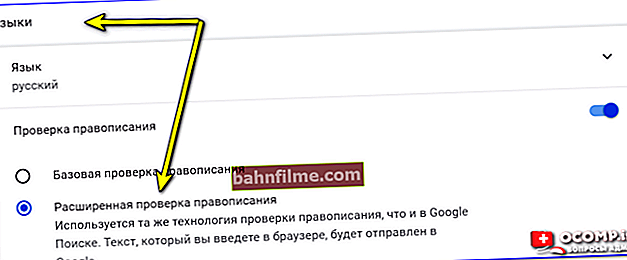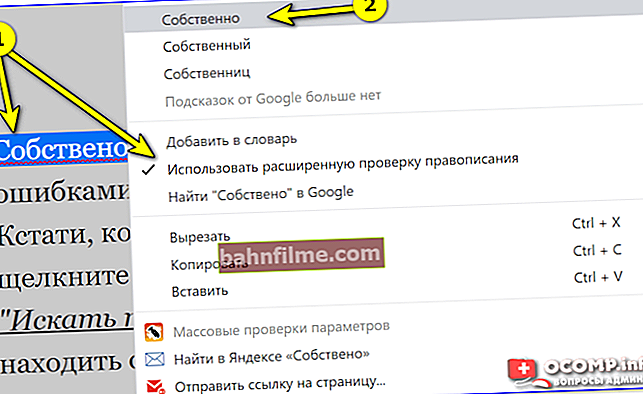Добар дан свима!
Пре него што дате свој писани текст некоме да га прочита (или пошаље негде) - било би добро да проверите правопис.
Ни једна особа (чак ни она која је врло упућена у замршеност правописа) није имуна на грешке у куцању, грешке због непажње итд. Понекад вам чак и двострука коректура не дозвољава да исправите преостале нетачности ...
Штавише, понекад грешке не само да „боле“ око, већ ометају разумевање смисла реченог. Не разумевајући једну реч (или изостављајући једну зарез), можете ухватити потпуно другачије значење од текста, које вам се не би свидело (мислим да 👌).
По мом мишљењу, проблем делимично решавају специјалци. канцеларијски програми, на пример, исти МС Ворд.
У овом чланку бих желео да размотрим неколико програма и мрежних услуга који ће вам помоћи да проверите правопис вашег текста и укажем на главне грешке (према грубим проценама, око 80% -95% свих грешака у тексту може бити исправљен!).
Тако...
👉 Да помогне!

Иначе, претходно сам на свом блогу имао белешку о томе како можете да проверите да ли у тексту постоје интерпункцијске грешке (на пример за недостајуће зарезе). Препоручи!
*
Коришћење канцеларијских програма
У МС Ворд-у
Нема сумње да је МС Ворд један од најпопуларнијих програма за уређивање и писање најразличитијих текстова: од обичних белешки до великих расправа у целим романима и књигама ...
Већина корисника има овај програм инсталиран на рачунарима / преносним рачунарима, па предлажем да започнете са њим.
Морам вам рећи да је један од најбољих речника за провера правописа и граматика (наравно, говоримо о новим верзијама програма. Релативно старе пре 2010. - не узимам у обзир).
Захваљујући овом речнику могуће је текст довести до веома високог степена писмености.
👉 Претпоставићемо да имате текст (или сте га сами откуцали у Ворду, или сте га копирали тамо (користите комбинацију тастера Цтрл + Ц и Цтрл + В - копирај и налепи)).
Даље идите на одељак „Преглед“ , и кликните на дугме "Правопис" (погледајте стрелице 1 и 2 на снимку екрана испод 👇). Такође можете користити кључ Ф7.

Правопис у Ворду - како проверити
Између осталогУ Ворду постоји још један занимљив и користан алат - провера читљивости ! Овај алат вам омогућава да пронађете тешко читљиве одељке текста, дуге линкове, не сасвим тачне наслове итд. Генерално, препоручујем да га користите!

Преглед у програму Ворд 2019 - Провера приступачности
Такође погледајте опције у програму Ворд. Да бисте их отворили: кликните на мени „Датотека“ , затим дугме "Параметри" (погледајте стрелице 1 и 2 на снимку екрана испод 👇).

Датотека - опције - Ворд 2019
У поглављу "Правопис" можете прилагодити детаљну проверу правописа, на пример следеће:
- да ли треба проверити текст у процесу куцања;
- да ли треба узети у обзир сложене речи;
- да ли треба означити поновљене речи;
- да ли треба проверити граматику приликом провере правописа и још много тога (испод је приказан екран са свим параметрима).

Опције речи - Правопис
*
У ОпенОффице-у
👉 Више детаља о овом пакету: веза
Верификација у МС Ворд-у се, наравно, добро спроводи. Али шта ако не можете да купите и инсталирате Ворд (програм се и даље плаћа и кошта прилично пуно)?
У овом случају ће вам помоћи бесплатни аналог ОпенОффице. Програм је довољно мултифункционалан, а за обичног корисника (који не користи пуно чипова и „суптилности“ МС Ворда) лако ће га заменити! 👌
👉 Што се тиче правописа - тада постоје две погодне опције у ОпенОффице-у. Прво, подразумевано је укључено аутоматска провера правописа (погледајте икону испод броја 1 на снимку екрана испод -  ) .
) .
Таквом провером провериће се сав откуцани текст (или уметнути текст), а подвучене ће бити сумњиве речи које су вероватно погрешно написане (или их још нема у вашем речнику).Погледајте пример испод.

Проналажење грешака у тексту помоћу ОпенОффице
Напомена: успут, програм се самостално учи - када додате реч у речник, више је неће подвлачити и сматрати грешком.
Се односе друга опција је упутство потврдите, кликните одговарајуће дугме  (број 1 на снимку екрана испод) или кључ Ф7.
(број 1 на снимку екрана испод) или кључ Ф7.
Даље, пред вама ће се појавити прозор у којем ће се редом приказивати пронађене грешке: ваше предузеће је или да их прескочите (ако нема грешака) или да их исправите на свој начин или помоћу програмских упутстава . Генерално, рутински посао ...

Ручна провера правописа / ОпенОффице
*
У ЛибреОффице
👉 Детаљи о овом програму: линк
ЛибреОффице проверава правопис текста на исти начин као ОпенОффице. Ако одете на мени "Услуга" - Тамо ћете наћи две могућности за чекове:
- аутоматски - подразумевано је активан, захваљујући провери приликом куцања - грешке се одмах истичу и подвлаче);
- упутство - такође се може покренути кључем Ф7.
👉 Проверите пример граматика и правопис су представљени на снимку екрана испод: готово идентични претходном канцеларијском пакету.
Приликом провере потребно је да извршите једну од три радње: прескочите грешку, исправите је (можете користити и наговештаје) или је додајте у речник тако да програм не сматра ово правопис грешком у будућност.

Провера правописа и граматике / ЛибреОффице
Од недостатака провере: уосталом, речник ЛибреОффице је по квалитету инфериорнији од исте речи, посебно када су зарези у питању. Програм „не види“ неке зарезе који недостају, нажалост ...
*
Коришћење речника прегледача
Већина модерних прегледача су опремљени модулима за проверу правописа.
Иначе, ово је врло згодно при куцању разних текстова на Интернету: нећете заиста проверити све постове на форуму, коментаре итд., Преписку са људима? А лагана провера у самом прегледачу омогућава вам да не изгледате тако необразовано ... 😎
Обично је сличан правописни модул омогућен у прегледачима (подразумевано). Размотрићу проблем конкретније и детаљније на примеру најпопуларнијег прегледача Гоогле Цхроме.
Гоогле хром
Да бисте конфигурисали поставке провере граматике у Цхроме-у, потребно је:
- прво идите на подешавања програма (кликните икону са три тачке
 и отворен „Подешавања“ );
и отворен „Подешавања“ ); - онда треба да кликнете на везу на дну странице "Прикажи напредна подешавања" ;
- затим пронађите пододељак "Језици" и омогућити напредну проверу правописа;
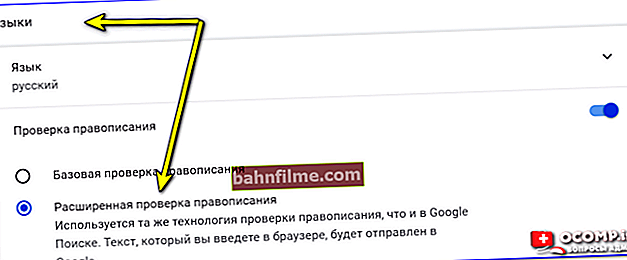
Језици - напредна провера правописа - Цхроме
- Заправо, сада ће у Цхроме-у приликом куцања бити истакнуте речи са грешкама. Слажете се, згодно је ?! 👌
- Између осталогкада приметите грешку или подвучену реч, кликните десним тастером миша на њу и прегледач ће предложити тачан правопис речи. Вреди напоменути да прегледач сада не само да проналази грешке, већ и често предлаже варијанте речи помоћу којих се може исправити погрешно (пример испод).
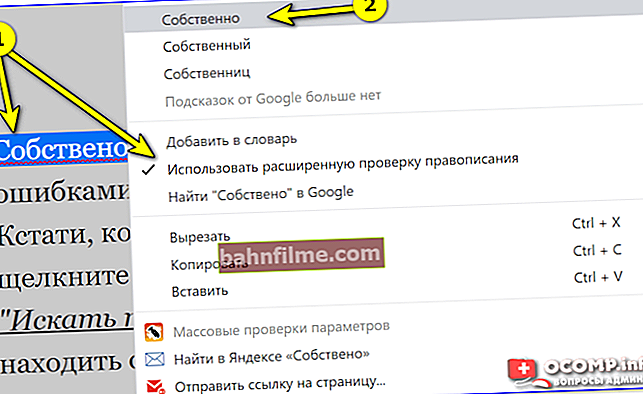
Пронађена грешка при куцању - Цхроме
👉 Између осталог!
За многе прегледаче постоји додатак. речници и додаци који могу у великој мери побољшати програм у погледу провере правописа!
*
ДОДАТАК!
У основи, провера граматике је омогућена / онемогућена у многим прегледачима на сличан начин. На пример, 👉 у Фирефоку, само кликните десним тастером миша на текст који куцате (напомена: у прозору у који сте га откуцали), а затим означите поље поред "Правописа" .
Даље, прегледач ће аутоматски означити те речи црвеном линијом где су, према његовом речнику, направљене грешке. Између осталог, Фирефок такође „подучавајте“, можете десним тастером миша кликнути на подвучену реч и додати је у речник изузетака тако да таква реч више не сија грешком ...

Фирефок - проверите правопис откуцаног текста / коментара
*
Коришћење услуга на мрежи
Ако на рачунару нема ниједног канцеларијског пакета, прегледач, заједно са једном (или неколико) услуга представљених у наставку, може дати сасвим прихватљиве резултате провере и претраживања грешака.Али понављам, ипак се максималан квалитет може постићи у МС Ворд-у (по мом мишљењу ✌).
*
Орфо-онлине
Веб локација: //ввв.орфо.ру/

Веома једноставна локација за проверу граматике. Можете га користити одмах, након што кликнете на везу (наведену горе), не морате се регистровати. Све пронађене грешке биће подвучене валовитом линијом. Иначе, услуга добро ради са зарезима који недостају ...
Поред главног задатка, Орфо-онлине вам омогућава форматирање текста (мада, по мом мишљењу, ово није превише релевантно за такву услугу).
*
ТЕКСТ.ру
Веб локација: //тект.ру/спеллинг

Још једна пристојна провера правописа. Погрешно написане речи биће истакнуте одвојеном бојом; када задржите показивач изнад такве речи, понудиће се савет.
Услуга такође анализира текст на јединственост, нежељену пошту, одређује број знакова, речи. Прилично добро!
Иначе, не треба да се региструјете.
*
Ја сам Ндек Спеллер
Веб локација: //тецх.иандек.ру/спеллер/

Радите у Иандек-Спеллер-у
Занимљива услуга од Иандек-а. Омогућава вам да проверите да ли у тексту постоје разне грешке: погрешно написане речи, запете које недостају, поновљене речи итд.
Употреба: врло је слична провери у Ворду - такође ће вам се приказивати грешке једна по једна и биће понуђена једна од три радње: прескакање, поправљање или додавање изузетака у речник.
Генерално, прилично је згодан, препоручујем га за употребу.
*
Адвего
Веб локација: //адвего.ру/тект/

Прилично квалитетна и чврста провера текста. Иначе, Адвего вам омогућава да проверавате велике текстове чак и без регистрације. Максимална дужина текста који треба проверити је 100 000 знакова!
На крају извештаја, поред речи са грешкама, биће вам представљена и анализа текста: нежељена пошта, вода, број знакова и речи, број пронађених грешака итд.
*
5-ЕГЕ
Веб локација: //5-еге.ру/проверит-орфографииу-онлајн/

Једноставна и погодна услуга за проверу правописа (све што треба да урадите је да уметнете текст у образац и кликнете на дугме за проверу).
На сајту не постоји ништа сувишно што би могло одвратити пажњу од „главне ствари“. Иначе, позиционирају се као место за припрему испита. Због тога, поред провере самог текста, на њему можете пронаћи и друге корисне информације ...
ПС
Напомена: овај текст чланка је проверен у МС Ворд 2019 и у прегледачу Цхроме 👌 ...
*
Мислим да је време да борбу завршимо грешкама на овом ...
За додатке на тему - посебна мерци.
Срећно!
👋
Прво објављивање: 17.04.2017
Исправка: 30.01.2020
 и отворен „Подешавања“ );
и отворен „Подешавања“ );